win7 查看端口占用 win7系统如何使用cmd查看端口占用情况步骤
更新时间:2024-01-14 17:00:27作者:jiang
在使用Windows 7操作系统时,我们经常会遇到需要查看端口占用情况的需求,端口占用情况的了解对于网络连接和系统运行的优化至关重要。而在Windows 7系统中,使用命令提示符(cmd)来查看端口占用情况是一种简便而有效的方法。通过按照特定的步骤操作,我们可以快速获取到所需的信息。接下来我们将详细介绍如何在Windows 7系统中使用cmd查看端口占用情况的步骤。
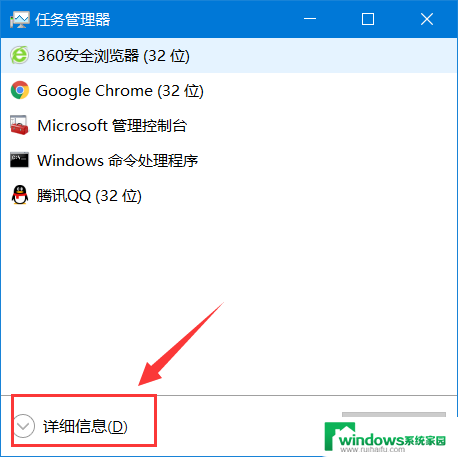
查看端口占用情况操作方法:
1、首先进入桌面按下“Win + R”快捷键打开运行窗口,输入“cmd”。然后点击确定按钮打开命令提示符;
2、进入命令提示符窗口后,输入“netstat -ano”并按下回车执行,之后就会显示电脑上运行的所有端口了;
3、这时就可以查看所需要的端口是被什么占用的,我们可看到49457端口被pid为2720的进程占用。接着输入“tasklist|findstr “2720””并按下回车,查询pid为2720的进程名称;
4、之后我们再打开命令提示符,找到占用端口的进程,将其结束即可。
以上就是win7查看端口占用的全部内容,如果遇到这种情况,你可以按照以上操作来解决问题,非常简单快速,一步到位。
win7 查看端口占用 win7系统如何使用cmd查看端口占用情况步骤相关教程
- win7远程端口修改 远程桌面端口修改步骤
- win防火墙关闭端口 如何在Win7中关闭445端口
- Win7网络端口设置教程:如何正确设置网络端口?
- win7本地用户和组在哪 如何在Win 7中查看本地用户和组
- windows7怎么查看显卡型号 win7系统如何查看显卡型号
- windows7怎么查看 如何查看win7系统的版本号
- win7进系统usb不能用 Win7系统USB接口无法充电
- windows7怎么查看电脑型号和配置 win7系统如何查看电脑型号
- win7怎么查询ip地址 如何查看Win7系统IP地址
- 硬盘分区教程win7 使用WIN7系统自带工具调整硬盘分区的步骤
- win7新加固态硬盘开机怎么设置 固态硬盘启动项设置教程
- win7可以连接蓝牙键盘吗 Win7如何配对蓝牙键盘
- windows7调中文 Win7英文系统改成中文系统步骤
- win7笔记电脑怎么连接蓝牙音箱 win7小米蓝牙音箱连接电脑教程
- win7微信麦克风没声音 Win7麦克风说话无声音解决方法
- w7系统怎么调节屏幕亮度 Win7系统屏幕亮度调整教程